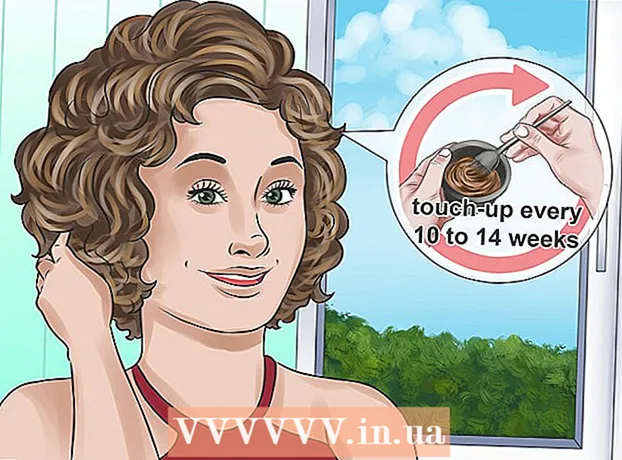Müəllif:
Judy Howell
Yaradılış Tarixi:
1 İyul 2021
YeniləMə Tarixi:
1 İyul 2024

MəZmun
- Addımlamaq
- Metod 3-dən: CD / DVD / Blu-ray-dan ISO yaratmaq
- Metod 3-dən 2: Sabit diskinizdəki sənədlərdən bir ISO yaradın
- Metod 3-dən 3: WinRar ilə bir ISO faylı yaratmaq
Yedəkləmək istədiyiniz bir sənəd toplusunuz varmı? CD və DVD-lərinizdəki məlumatları cızılmalardan və ya zədələnmədən qorumaq istəyirsiniz? ISO sənədləri, faylları və qovluqları ehtiva edən və köçürülməsi və ya yedəklənməsi asan olan arxivlərdir. Kompüterinizdəki sənədlərdən və ya CD, DVD və ya Blu-ray-dan kompüterinizdə bir ISO yarada bilərsiniz. Nasıl olduğunu öyrənmək üçün Addım 1-ə baxın.
Addımlamaq
Metod 3-dən: CD / DVD / Blu-ray-dan ISO yaratmaq
 ISO kompilyatorunu yükləyin. CD, DVD və ya Blu-ray Disc-dən (BD) ISO sənədləri yaratmağa imkan verən pulsuz yükləmək üçün bir neçə proqram mövcuddur. Populyar proqramlar MagicISO, ISO Recorder və ImgBurn.
ISO kompilyatorunu yükləyin. CD, DVD və ya Blu-ray Disc-dən (BD) ISO sənədləri yaratmağa imkan verən pulsuz yükləmək üçün bir neçə proqram mövcuddur. Populyar proqramlar MagicISO, ISO Recorder və ImgBurn. - Proqramları yalnız proqram istehsalçılarının veb saytından yükləyin. Proqramı başqa bir yerdən yükləsəniz, onunla birlikdə zərərli proqram və ya reklam proqramı almaq riski var.
 ISO kompilyatorunu quraşdırın. Standart parametrləri ümumiyyətlə olduğu kimi tərk edə bilərsiniz. ImgBurn kimi bəzi proqramlar, yükləmə zamanı işarəni götürməyiniz lazım olan bir çox reklam proqramı ilə birlikdə verilir, buna görə davam etmədən əvvəl hər ekranı diqqətlə oxuyun.
ISO kompilyatorunu quraşdırın. Standart parametrləri ümumiyyətlə olduğu kimi tərk edə bilərsiniz. ImgBurn kimi bəzi proqramlar, yükləmə zamanı işarəni götürməyiniz lazım olan bir çox reklam proqramı ilə birlikdə verilir, buna görə davam etmədən əvvəl hər ekranı diqqətlə oxuyun.  Qırmaq istədiyiniz diski kompüterinizə daxil edin. Bir diskin ISO formatına kopyalanmasına "yırtılma" deyilir və bir diskdə istənilən diskin mükəmməl ehtiyat nüsxələrini yaratmaq üçün istifadə edə bilərsiniz. Sürücünüzün qoparmaq istədiyiniz diski dəstəklədiyindən əmin olun. Məsələn, bir DVD sürücüsündə Blu-ray diskini çala bilməzsiniz, əksinə Blu-ray sürücüsündə bir DVD çıxara bilər.
Qırmaq istədiyiniz diski kompüterinizə daxil edin. Bir diskin ISO formatına kopyalanmasına "yırtılma" deyilir və bir diskdə istənilən diskin mükəmməl ehtiyat nüsxələrini yaratmaq üçün istifadə edə bilərsiniz. Sürücünüzün qoparmaq istədiyiniz diski dəstəklədiyindən əmin olun. Məsələn, bir DVD sürücüsündə Blu-ray diskini çala bilməzsiniz, əksinə Blu-ray sürücüsündə bir DVD çıxara bilər.  Yırtmağa başlayın. "Diskdən şəkil yaradın" düyməsini axtarın. İstifadə etdiyiniz proqramdan asılı olaraq hamısına fərqli bir şey deyilə bilər. Məsələn, "Təsvirə kopyala" deyə bilər. Tez-tez düymənin içərisində ISO-nun diskdəki məlumatlardan gəldiyini göstərmək üçün bir disk şəkli olacaqdır.
Yırtmağa başlayın. "Diskdən şəkil yaradın" düyməsini axtarın. İstifadə etdiyiniz proqramdan asılı olaraq hamısına fərqli bir şey deyilə bilər. Məsələn, "Təsvirə kopyala" deyə bilər. Tez-tez düymənin içərisində ISO-nun diskdəki məlumatlardan gəldiyini göstərmək üçün bir disk şəkli olacaqdır. - Mənbəni göstərməlisiniz. Düzgün disk sürücüsünü seçdiyinizə əmin olun.
 Sənədi harada saxlayacağınızı göstərin. Sənədi kompüterinizdə bir yerdə saxlamalı olacaqsınız. ISO sənədinin orijinal disklə eyni ölçüdə olduğunu unutmayın, buna görə sabit diskinizdə onu saxlamaq üçün kifayət qədər yer olduğundan əmin olun. Bu, Blu-ray diskləri ilə xüsusilə vacibdir, çünki onlar 50 GB-a qədər yer tuta bilərlər.
Sənədi harada saxlayacağınızı göstərin. Sənədi kompüterinizdə bir yerdə saxlamalı olacaqsınız. ISO sənədinin orijinal disklə eyni ölçüdə olduğunu unutmayın, buna görə sabit diskinizdə onu saxlamaq üçün kifayət qədər yer olduğundan əmin olun. Bu, Blu-ray diskləri ilə xüsusilə vacibdir, çünki onlar 50 GB-a qədər yer tuta bilərlər. - Ona asanlıqla xatırlaya və ya tanıya biləcəyiniz bir ad verdiyinizdən əmin olun.
 Bütün prosesin bitməsini gözləyin. Faylın harada saxlanacağını müəyyənləşdirdikdən sonra yırtılma başlaya bilər. Bu xüsusən Blu-ray ilə xeyli vaxt ala bilər. Qırpma tamamlandıqda, ISO faylı əvvəllər göstərdiyiniz yerdədir və yandırıla bilər və ya diskə yerləşdirilə bilər.
Bütün prosesin bitməsini gözləyin. Faylın harada saxlanacağını müəyyənləşdirdikdən sonra yırtılma başlaya bilər. Bu xüsusən Blu-ray ilə xeyli vaxt ala bilər. Qırpma tamamlandıqda, ISO faylı əvvəllər göstərdiyiniz yerdədir və yandırıla bilər və ya diskə yerləşdirilə bilər.
Metod 3-dən 2: Sabit diskinizdəki sənədlərdən bir ISO yaradın
 ISO kompilyatorunu yükləyin. CD, DVD və ya Blu-ray Disc-dən (BD) ISO sənədləri yaratmağa imkan verən pulsuz yükləmək üçün bir neçə proqram mövcuddur. Populyar proqramlar MagicISO, ISO Recorder və ImgBurn.
ISO kompilyatorunu yükləyin. CD, DVD və ya Blu-ray Disc-dən (BD) ISO sənədləri yaratmağa imkan verən pulsuz yükləmək üçün bir neçə proqram mövcuddur. Populyar proqramlar MagicISO, ISO Recorder və ImgBurn. - Proqramları yalnız yaradıcıların veb saytından birbaşa yükləyin. Proqramı başqa bir yerdən yükləsəniz, onunla birlikdə zərərli proqram və ya reklam proqramı almaq riski var.
 ISO kompilyatorunu quraşdırın. Standart parametrləri ümumiyyətlə olduğu kimi tərk edə bilərsiniz. ImgBurn kimi bəzi proqramlar, yükləmə zamanı işarəni götürməyiniz lazım olan çox sayda reklam proqramı ilə birlikdə verilir, buna görə davam etmədən əvvəl hər bir ekranı diqqətlə oxuyun.
ISO kompilyatorunu quraşdırın. Standart parametrləri ümumiyyətlə olduğu kimi tərk edə bilərsiniz. ImgBurn kimi bəzi proqramlar, yükləmə zamanı işarəni götürməyiniz lazım olan çox sayda reklam proqramı ilə birlikdə verilir, buna görə davam etmədən əvvəl hər bir ekranı diqqətlə oxuyun.  Yeni bir ISO layihəsi yaradın. Layihəyə başlamaq üçün "Fayllardan / qovluqlardan şəkil faylı yaradın" və ya "ISO et" düyməsini basın. Bu, hansı faylları və qovluqları əlavə edəcəyinizi seçməyə imkan verir. Faylların bir ISO-nu yaratmaq, faylları və qovluqları asanlıqla yedəkləmək və ya köçürmək üçün əla bir yoldur.
Yeni bir ISO layihəsi yaradın. Layihəyə başlamaq üçün "Fayllardan / qovluqlardan şəkil faylı yaradın" və ya "ISO et" düyməsini basın. Bu, hansı faylları və qovluqları əlavə edəcəyinizi seçməyə imkan verir. Faylların bir ISO-nu yaratmaq, faylları və qovluqları asanlıqla yedəkləmək və ya köçürmək üçün əla bir yoldur. - ISO-nun nəyi ehtiva etdiyini bilmək üçün layihəyə dəqiq və ya təsviredici bir ad verdiyinizdən əmin olun.
 Layihəyə fayl və qovluq əlavə edin. Tam proses hər bir proqramdan fərqli olaraq dəyişir, ancaq adətən faylları və qovluqları pəncərəyə sürükləyə və ya endirə bilər və ya kompüterinizdəki faylları axtarmaq üçün proqram təminatından istifadə edə bilərsiniz.
Layihəyə fayl və qovluq əlavə edin. Tam proses hər bir proqramdan fərqli olaraq dəyişir, ancaq adətən faylları və qovluqları pəncərəyə sürükləyə və ya endirə bilər və ya kompüterinizdəki faylları axtarmaq üçün proqram təminatından istifadə edə bilərsiniz.  ISO yaratmağa başlayın. Bir ISO (seçdiyiniz faylları və qovluqlarını ehtiva edən) yaratmağa başlamaq üçün "Qur" və ya "Kopyala" düyməsini basın. Bunun üçün lazım olan vaxt, sənədlərin ölçüsündən və kompüterinizin sürətindən asılı olacaq.
ISO yaratmağa başlayın. Bir ISO (seçdiyiniz faylları və qovluqlarını ehtiva edən) yaratmağa başlamaq üçün "Qur" və ya "Kopyala" düyməsini basın. Bunun üçün lazım olan vaxt, sənədlərin ölçüsündən və kompüterinizin sürətindən asılı olacaq.  ISO-nu saxla və ya hərəkət etdir. ISO yaradıldıqdan sonra, disk açmaq üçün diskə yazmaq, buluda yükləmək və ya kompüterə quraşdırmaq üçün hazırdır.
ISO-nu saxla və ya hərəkət etdir. ISO yaradıldıqdan sonra, disk açmaq üçün diskə yazmaq, buluda yükləmək və ya kompüterə quraşdırmaq üçün hazırdır. - ISO sənədiniz çox böyükdürsə, CD və ya DVD-yə sığmaz. CD-lər təxminən 700 MB və DVD 4.7 GB saxlaya bilər. Blu-ray disklər 50 GB-a qədər işləyə bilər.
Metod 3-dən 3: WinRar ilə bir ISO faylı yaratmaq
 WinRar-ı yükləyin və quraşdırın. WinRar, ödəməli olduğunuz bir proqramdır, ancaq bir ISO yaratmaq üçün sınaq versiyasını istifadə edə bilərsiniz.
WinRar-ı yükləyin və quraşdırın. WinRar, ödəməli olduğunuz bir proqramdır, ancaq bir ISO yaratmaq üçün sınaq versiyasını istifadə edə bilərsiniz.  Arxivləşdirmək istədiyiniz bütün sənədləri toplayın. Bütün faylları birdən seçməlisiniz, buna görə bütün faylları bir yerə toplamaq daha asandır. Ctrl-A düyməsini basaraq bütün faylları seçin.
Arxivləşdirmək istədiyiniz bütün sənədləri toplayın. Bütün faylları birdən seçməlisiniz, buna görə bütün faylları bir yerə toplamaq daha asandır. Ctrl-A düyməsini basaraq bütün faylları seçin.  Seçilmiş faylları sağ vurun. "Arxivə əlavə et ..." seçimini vurun.
Seçilmiş faylları sağ vurun. "Arxivə əlavə et ..." seçimini vurun.  Arxivi saxla. Bunun üzərinə vurduqdan sonra yeni bir pəncərə görünəcəkdir. Arxivə ad verin və .iso formatında qeyd olunduğundan əmin olun.
Arxivi saxla. Bunun üzərinə vurduqdan sonra yeni bir pəncərə görünəcəkdir. Arxivə ad verin və .iso formatında qeyd olunduğundan əmin olun.  Tamam'ı vurun və ISO sənədiniz yaradılacaqdır. Bu, ehtimal ki, ISO sənədinə bir çox böyük fayl əlavə olunarsa, bir neçə dəqiqə çəkəcəkdir.
Tamam'ı vurun və ISO sənədiniz yaradılacaqdır. Bu, ehtimal ki, ISO sənədinə bir çox böyük fayl əlavə olunarsa, bir neçə dəqiqə çəkəcəkdir.